Win7 iis7 ftp配置
大神可以直接跳過了,哈哈
1. 首先安裝ftp服務器
開始菜單找到控制面板》在左邊找到打開或關閉windows功能點擊
彈出以下對話框,
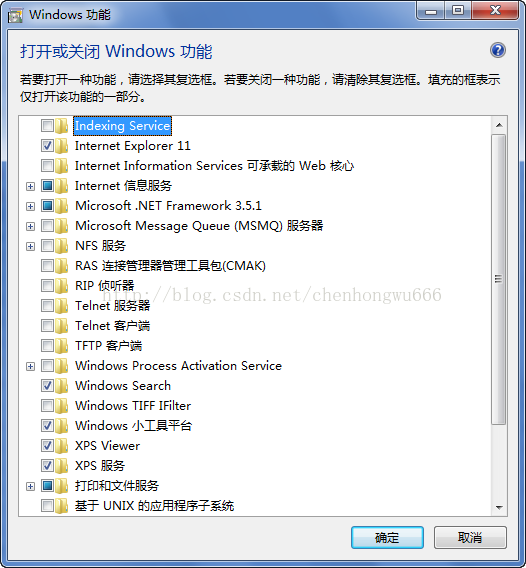
在彈出的對話框中找到Internet信息服務,以下
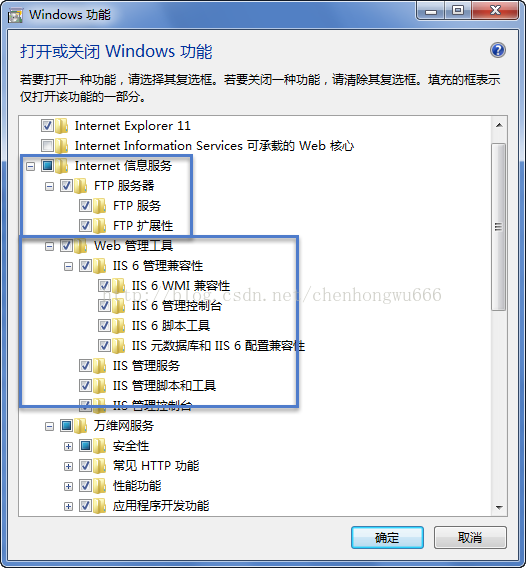
然后如上圖所示,選中ftp服務器復選框,如果此時您的iis沒有安裝您可以1同選中iis6前面的復選框,然后肯定,等待幾分鐘便可安裝終了,這是重要步驟,如果ftp和iis沒有安裝,則下面的工作沒法進行。
2. 創建ftp用戶
這1步也是非常關鍵的,在桌面上找到我的電腦,右擊,選擇管理,彈出以下界面
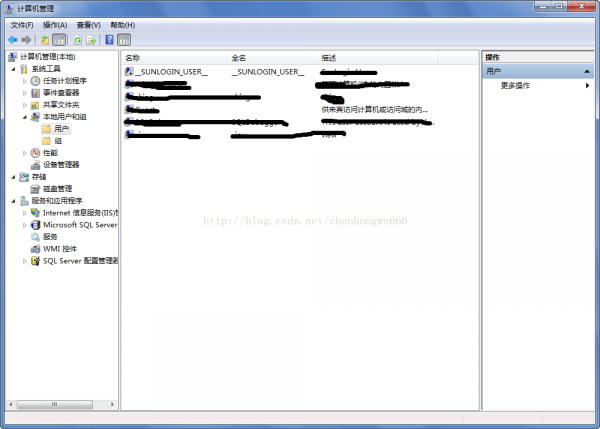
在左邊找到本地用戶和組,點開,然后找到用戶,選中后右擊選擇新用戶,如圖
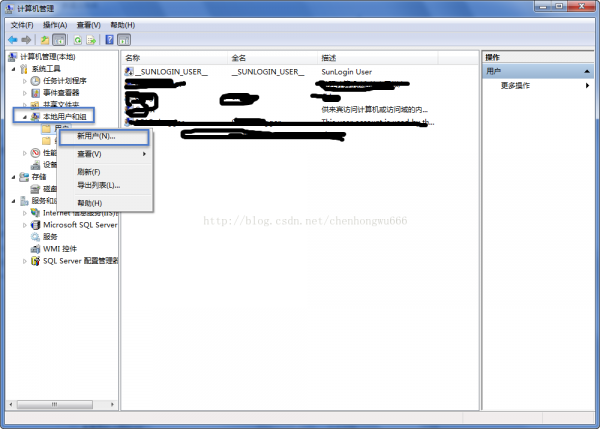
單擊新用戶后彈出下圖創建ftp用戶
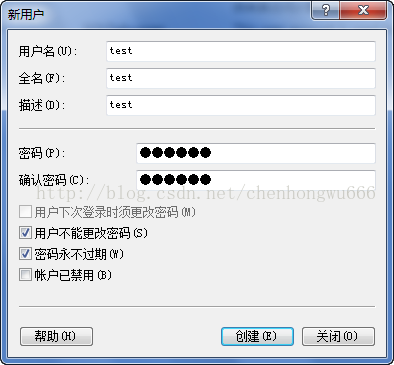
依照如圖填寫,然后點擊創建,這1步ftp用戶則創建終了,此時需要將用戶添加到ftp權限管理組,下面給剛創建的ftp用戶添加權限
3. ftp用戶添加權限
在上1步創建ftp用戶終了后右邊會出現剛才創建的用戶,選中用戶右擊,屬性,然后彈出
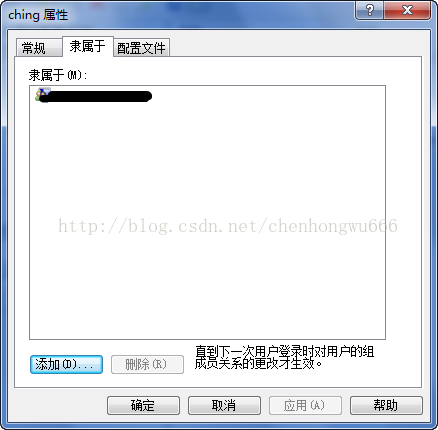
選中第2個選項卡隸屬于,然后再下面的框中如果沒有administrators組的話,需要添加,選中添加彈出以下
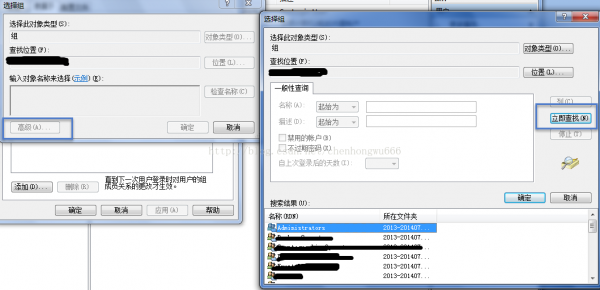
將ftp用戶添加到administrator組中,這1步非常關鍵,否則沒法登陸ftp服務器,下面需要創建ftp站點,用戶上傳和下載
4. 創建ftp站點
此時iis,ftp服務器均已OK,在控制面板》管理工具》服務》找到Internet 信息服務(IIS)管理器這個,然后雙擊打開,以下圖
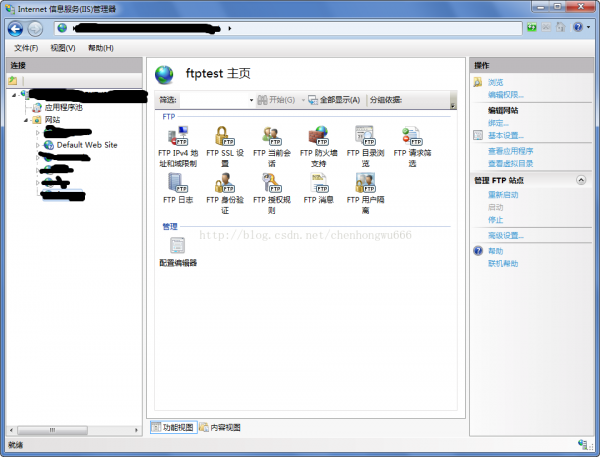
然后再網站上右擊選擇添加ftp站點以下圖
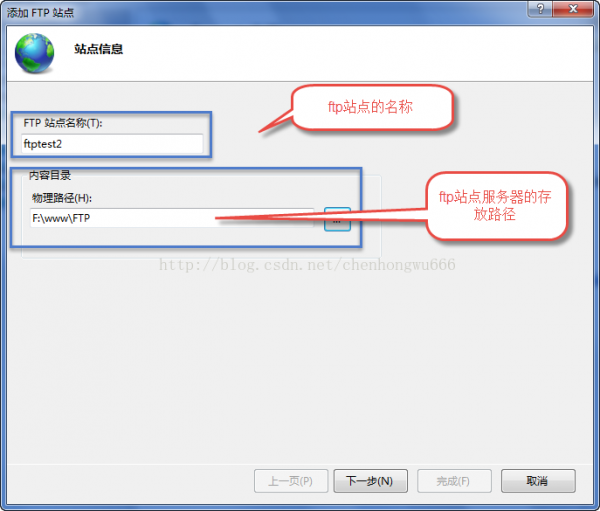
然后依照圖示1步步操作便可
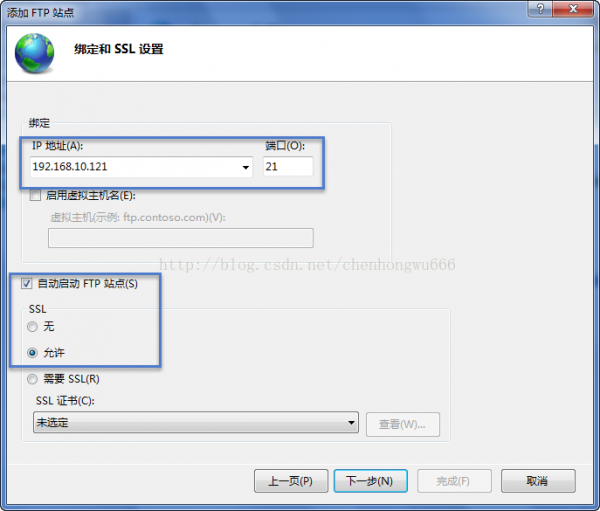
填寫終了以后點擊下1步

這1步終了以后點擊完成便可,全部以上就是ftp服務器搭建終了,下面需要測試1下是不是OK
5. 使用ftp工具連接剛才創建的ftp服務器進行上傳測試
我這里使用的是8uftp.exe這個是免費的,綠色版,我覺得比較好用,1直用著
以下圖,表示已成功,至此ftp服務器已搭建完成,如果讓其他人訪問,直接創建用戶分配權限便可。
